추가 블로그 애드센스 신청하는 방법
오늘은 추가로 블로그를 개설하였을 경우에 애드센스 신청하는 방법에 대해서 이야기를 해보겠습니다.
본 계정이 이미 애드센스 신청에 통과하신 분들에 해당되는 내용입니다.
첫 번째 계정을 애드센스 신청할 때는 처음이라 어리둥절하고 어려웠던 것 같은데 추가 블로그 애드센스 신청 과정은 굉장히 간단합니다.
1. 애드센스 계정에 접속합니다.
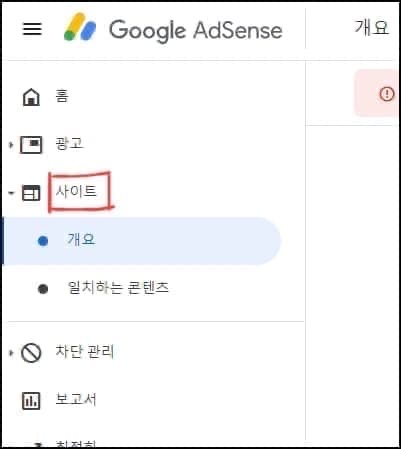
2. 애드센스 좌측 카테고리에서 '사이트'를 클릭하세요.
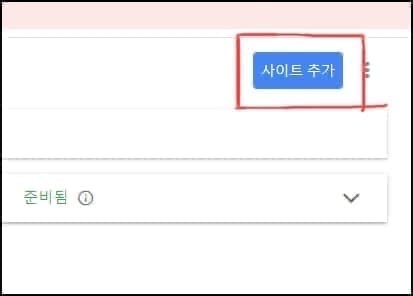
3. 오른쪽 상단에 있는 '사이트 추가' 버튼을 누르세요.
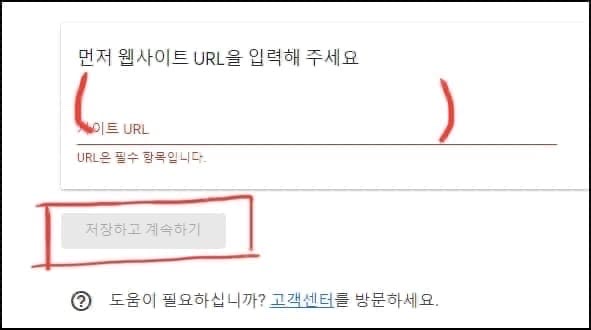
4. 새로 개설한 블로그 주소를 복사하여 붙여 넣어 줍니다.
주소를 입력하시면 '저장하고 계속하기'버튼이 활성화됩니다.
버튼을 눌러주세요.
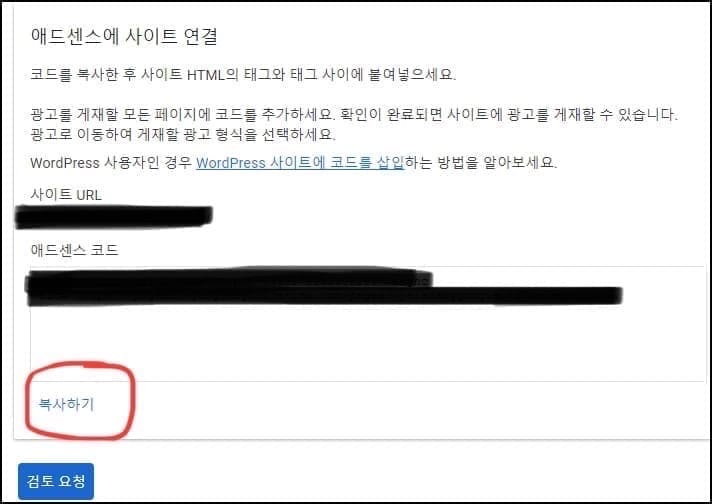
5. 블로그 주소를 넣으면 애드센스 코드가 나옵니다.
여기부터는 기억나시죠?
지금부터는 처음 개설할 때와 똑같습니다.
애드센스 코드를 복사합니다.
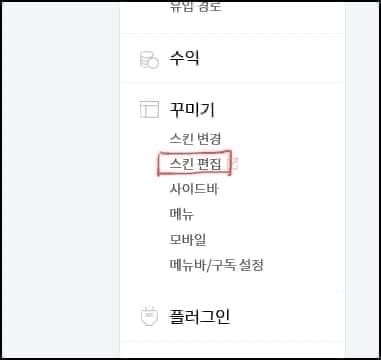
6. 새로 개설한 블로그로 돌아옵니다.
좌측 카테고리에서 '스킨 편집'으로 가세요.
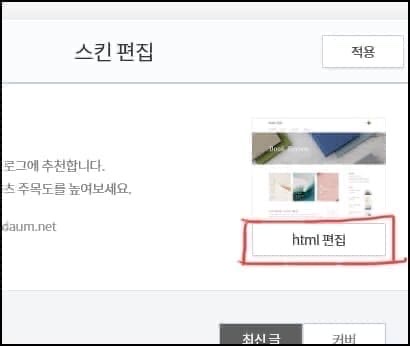
7. 스킨 편집은 그동안 많이 사용해서 익숙하시죠? 저 또한 그렇답니다.
'html 편집'을 클릭하세요.
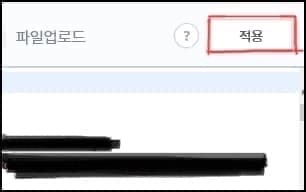
8.<head> 와 <head> 사이에 복사한 애드센스 코드를 붙여넣기 하세요.
저는 <head> 바로 밑에 넣었습니다.
애드센스 코드를 넣으셨으면 '적용' 버튼을 누르세요.
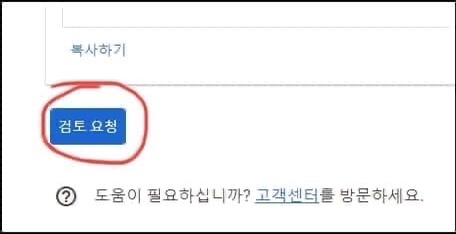
9. 이제 다시 애드센스 화면으로 돌아옵니다.
애드센스 코드 아래에 있는 '검토 요청' 버튼을 누릅니다.
모두 끝났습니다.
수고하셨습니다.
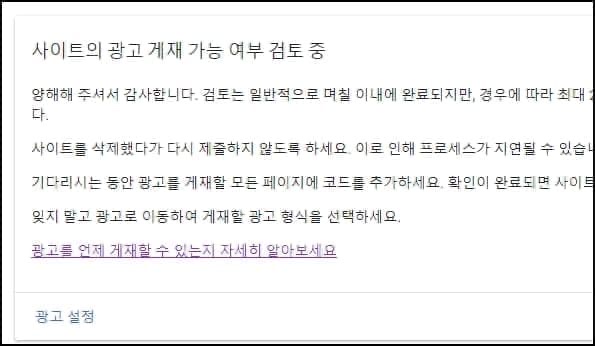
10. 모두 마치면 검토하겠다는 안내글이 나옵니다.
처음 신청할 때에 비하면 너무 간단하지 않나요?
처음에는 신청이 제대로 되었는지조차 불안했었는데, 이제 경험자가 되었다고 여유롭네요.
추가 블로그에는 아직 게시글이 많지 않습니다.
추가 블로그에는 기간의 영향을 전혀 받지 않는 글들로만 작성하고 있습니다.
애드센스 통과되면 그때 다양하게 작성해보려고 합니다.
사실 블로그 하나 키우는 것도 버겁긴 한데 왕선배님들께서 추가 블로그 만드는 게 좋다고 하셔서 따라서 해보는 중입니다.
특히나 3월에는 바빠서 게시글을 많이 올리지도 못했네요.
추가 블로그는 아직 신청할 때가 되진 않았지만 '혹시나'하는 마음과 '여유롭게 기다릴 마음'이 준비되어 있기에 갑자기 오늘 저질렀습니다.
처음처럼 긴장하며 기다리지는 않을 자신이 있습니다.
여러분들도 같이 파이팅 해보아요.
'티스토리 관련 정보 이야기' 카테고리의 다른 글
| 티스토리 맞춤법검사 편하게 하세요. (0) | 2021.06.21 |
|---|---|
| 구글 SEO 이미지 최적화 위한 alt태그 적용 방법 (1) | 2021.03.08 |
| 애드센스 핀번호를 보냈다는 메일을 받았습니다. (8) | 2021.01.14 |
| 애드센스 1주일 수익입니다. (26) | 2021.01.12 |
| 애드핏 한 달 수익입니다. (4) | 2021.01.11 |